Facebook-Passwort ändern - so geht's
Sie möchten Ihr Facebook-Passwort ändern? Kein Problem! Wir zeigen Ihnen, wie das mit nur wenigen Klicks geht.
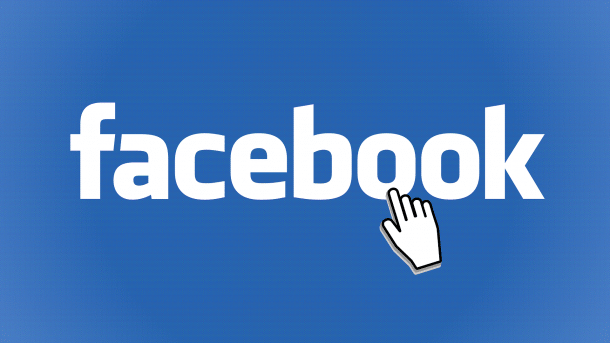
Wenn Sie den Verdacht haben, dass Ihr Facebook-Konto gehackt wurde, sollten Sie umgehend Ihr Passwort ändern. Aber auch ohne böse Vorahnung schadet es nicht, regelmäßig ein neues Kennwort festzulegen. Wir zeigen Ihnen, wie das in Facebook geht.
- Facebook-Passwort über den Browser ändern
- Facebook-Passwort über die Android-App ändern
- Facebook-Passwort über die iPhone-App ändern
Facebook-Passwort über den Browser ändern
Folgen Sie unserer Schritt-für-Schritt-Anleitung oder schauen Sie sich die Kurzanleitung an.
Facebook-Passwort ändern Browser (3 Bilder)

1. Schritt:
Facebook-Passwort über die Android-App ändern
Folgen sie unserer Schritt-für-Schritt-Anleitung oder schauen Sie sich die Kurzanleitung an.
Facebook-Passwort ändern App (Android) (5 Bilder)

1. Schritt:
Facebook-Passwort über die iPhone-App ändern
Folgen Sie unserer Schritt-für-Schritt-Anleitung oder schauen Sie sich die Kurzanleitung an.
Facebook-Passwort App (iPhone) (6 Bilder)

1. Schritt:
Kurzanleitung: Facebook-Passwort über den Browser ändern
- Loggen Sie sich bei Facebook ein und klicken Sie oben ganz rechts auf den Pfeil.
- Wählen Sie im Menü "Einstellungen" aus (im neuen Facebook-Design vorher "Einstellungen und Privatsphäre").
- Wechseln Sie anschließend in der linken Spalte in "Sicherheit und Login".
- Scrollen Sie bis zur Kategorie "Anmeldung" und klicken Sie neben "Passwort ändern" auf den Button "Bearbeiten".
- Geben Sie nun ihr altes Passwort ein und zweimal Ihr neues. Wie Sie ein besonders sicheres Passwort finden, erklären wir Ihnen in diesem Tipp.
- Bestätigen Sie Ihr neues Passwort abschließend mit "Änderungen speichern".
Kurzanleitung: Facebook-Passwort über die Android-App ändern
- Öffnen Sie die Facebook-App und tippen sie auf das Menü-Symbol (☰) oben rechts, scrollen Sie nach unten und tippen Sie auf "Einstellungen und Privatsphäre".
- Gehen Sie nun auf "Einstellungen" > "Sicherheit und Login" > "Passwort ändern".
- Hier geben Sie Ihr altes Passwort einmal und Ihr neues Passwort zweimal ein und tippen dann auf "Änderungen speichern".
Kurzanleitung: Facebook-Passwort über die iPhone-App ändern
- Öffnen sie die Facebook-App und tippen Sie auf das Menü-Symbol (☰).
- Tippen Sie nun auf "Einstellungen" > "Kontoeinstellungen" > "Sicherheit und Login" > "Passwort ändern".
- Geben Sie nun einmal Ihr altes und zweimal Ihr neues Passwort ein und bestätigen Sie mit "Änderungen speichern".
(anka)